最新信息技术四年级上册人教版三小.docx
《最新信息技术四年级上册人教版三小.docx》由会员分享,可在线阅读,更多相关《最新信息技术四年级上册人教版三小.docx(28页珍藏版)》请在冰豆网上搜索。
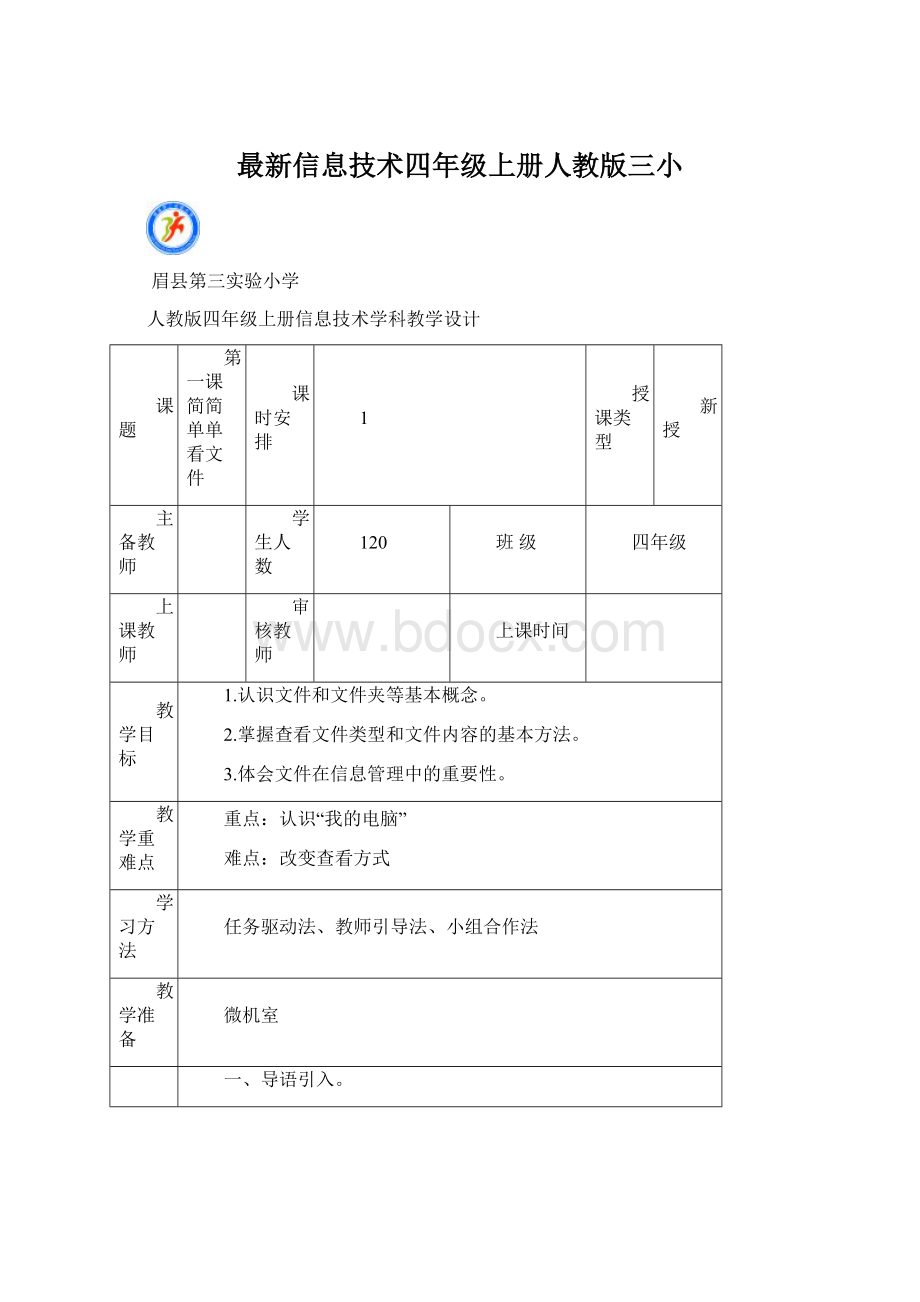
最新信息技术四年级上册人教版三小
眉县第三实验小学
人教版四年级上册信息技术学科教学设计
课题
第一课简简单单看文件
课时安排
1
授课类型
新授
主备教师
学生人数
120
班级
四年级
上课教师
审核教师
上课时间
教学目标
1.认识文件和文件夹等基本概念。
2.掌握查看文件类型和文件内容的基本方法。
3.体会文件在信息管理中的重要性。
教学重难点
重点:
认识“我的电脑”
难点:
改变查看方式
学习方法
任务驱动法、教师引导法、小组合作法
教学准备
微机室
教
学
过
程
一、导语引入。
每台计算机中都保存了数以万计各种类型的文件,这些文件往往被分类存放在不同的文件夹里。
利用“我的电脑”窗口可以方便地查看它们。
现在就让我们来学习吧!
(板书课题)
二、进行新课。
(一)认识“我的电脑”。
1.打开“我的电脑”窗口。
2.观察窗口中显示的内容。
(二)文件和文件夹。
文字、图像、声音、动画、视频等信息,大多以文件的形式存储在不同的文件夹里,这些文件和文件夹又都保存在硬盘、光盘等存储设备中。
(三)查看文件信息。
常用文件的类型:
WORD文档、电子表格、演示文稿、文本文件、声音文件、图像文件、视频文件、动画文件、网页文件。
(四)改变查看方式。
教师演示讲解:
实际操作时,可以根据需要改变窗口中查看文件和文件夹的方式。
1.缩略图2.详细信息3.幻灯片
4.平铺5.图标6.列表
(五)练一练:
查看文件的大小、修改日期等信息。
(六)总结
1.这节课我们学习了哪些内容?
2.生答,师订正。
作业设计
(五)练一练:
查看文件的大小、修改日期等信息。
板书设计
第一课简简单单看文件
一、认识“我的电脑”。
二、查看文件信息。
三、改变文件查看方式。
教
学
反
思
眉县第三实验小学
人教版四年级上册信息技术学科教学设计
课题
2、有条不紊管文件
课时安排
1
授课类型
新授
主备教师
学生人数
120
班级
三年级
上课教师
审核教师
上课时间
教学目标
1.掌握建立文件夹,复制、移动、删除文件和文件夹等基本操作。
。
2.体验管理文件的过程与方法。
教学重难点
重点:
新建文件夹
难点:
复制、移动、删除文件和文件夹
学习方法
任务驱动法、教师引导法、小组合作法
教学准备
微机室
教
学
过
程
一、导语引入。
管理文件时,常常需要复制、移动文件或文件夹。
为了便于管理,也为了节省硬盘的存储空间,还应及时删除已经没用的文件或文件夹。
现在就让我们来学习吧!
(板书课题)
二、进行新课。
(一)新建文件夹。
为了分门别类地管理文件,通常需要建立文件夹。
1.教师讲解。
2.学生实际操作。
(二)复制、移动、删除文件和文件夹。
1.复制文件指在选定的位置制作一个内容完全相同的文件,通常也叫备份文件。
2.管理文件时,还可以改变文件和文件夹的存储位置,把它们移到其他磁盘或文件夹里。
3.为了便于管理,也为了节省存储空间,应及时删除不再需要的文件和文件夹。
(三)知识窗。
复制或移动文件(夹)时,都会在新的位置产生相同的文件(夹)。
不同之处在于,移动操作后会删除原来位置的文件(夹),而复制操作后仍保留原来位置的文件(夹)。
(四)总结
1.这节课我们学习了哪些内容?
2.生答,师订正。
作业设计
板书设计
板书设计第二课有条不紊管文件
文件(夹)新建、复制、移动、删除。
教
学
反
思
眉县第三实验小学
人教版四年级上册信息技术学科教学设计
课题
3、轻轻松松管图像
课时安排
1
授课类型
新授
主备教师
学生人数
120
班级
四年级
上课教师
审核教师
上课时间
教学目标
1.认识图像管理软件。
2.掌握浏览与放映图像,复制与删除图像的方法。
3.体会专用图像管理软件的优势。
教学重难点
重点:
认识图像管理软件
难点:
浏览图像
学习方法
任务驱动法、教师引导法、小组合作法
教学准备
微机室
教
学
过
程
一、导语引入。
这节课我们来尝试一下用电脑看图片、管理图片的方法!
(板书课题)
二、进行新课。
(一)认识XnView。
窗口组成:
1.标题栏2.菜单栏3.工具栏4.缩略图5.文件夹6.预览图。
(二)浏览图像。
XnView会自动以缩略图的形式显示文件夹中的图像文件,并在预览框中显示当前选定的文件,从而方便快速地浏览、查找需要的图像。
(三)管理图像。
教师演示、讲解:
1.放映图像。
2.复制图像。
3.删除图像。
(四)总结
1.这节课我们学习了哪些内容?
2.生答,师订正。
作业设计
四、操作练习:
进行鼠标的操作练习。
板书设计
第三课轻轻松松管图像
一、认识“XnView”。
二、浏览图像。
三、复制和删除图像。
教
学
反
思
眉县第三实验小学
人教版四年级上册信息技术学科教学设计
课题
4、演示文稿巧妙播
课时安排
1
授课类型
新授
主备教师
学生人数
120
班级
四年级
上课教师
审核教师
上课时间
教学目标
1.了解演示文稿,认识PowerPoint软件。
2.掌握放映演示文稿的基本操作。
3.了解演示文稿在学习、生活中的应用。
教学重难点
重点:
放映演示文稿
难点:
使用放映笔。
学习方法
任务驱动法、教师引导法、小组合作法
教学准备
微机室
教
学
过
程
一、导语引入。
一个演示文稿一般由多张幻灯片组成,放映时,常常还伴有各种动画展示效果。
现在就让我们来学习吧!
(板书课题)
二、进行新课。
(一)放映演示文稿。
教师演示、讲解:
放映演示文稿一般是指按照演示文稿事先设定的顺序和效果,展示其中一系列幻灯片的过程。
(二)使用放映笔。
1.放映演示文稿时,如有需要,可以使用放映笔在幻灯片上圈画重点,以辅助讲解。
2.使用放映笔时,如果对留下的墨迹不满意,可以清除它们。
此外,还可以改变墨迹的颜色。
(三)练一练:
谈一谈你在哪些地方见过人们使用演示文稿,你喜欢这些演示文稿吗?
(四)总结
1.这节课我们学习了哪些内容?
2.生答,师订正。
作业设计
(三)练一练:
谈一谈你在哪些地方见过人们使用演示文稿,你喜欢这些演示文稿吗?
板书设计
第四课演示文稿巧妙播
一、认识“PowerPoint”。
二、放映演示文稿
教
学
反
思
眉县第三实验小学
人教版四年级上册信息技术学科教学设计
课题
5、随心所欲展图画
课时安排
1
授课类型
新授
主备教师
学生人数
120
班级
四年级
上课教师
审核教师
上课时间
教学目标
1.掌握制作简单演示文稿的操作方法。
2.掌握调整图片的初步操作。
3.体会用演示文稿展示图片的优势。
教学重难点
重点:
制作演示文稿。
难点:
调整图片的样式
学习方法
任务驱动法、教师引导法、小组合作法
教学准备
微机室
教
学
过
程
一、导语引入。
由图像组成,可以用来展示拍摄的照片、下载的图片、绘制的图画的演示文稿,就是一个电子相册呀!
现在就让我们来学习吧!
(板书课题)
二、进行新课。
(一)制作演示文稿。
把一组图片依次插入演示文稿的幻灯片中,就可以制作成一个简单的电子相册。
(二)调整图片的样式。
1.要使展示的图片富有变化,可以通过调整图片的样式来实现。
2.教师演示、讲解:
图片的边框、旋转图片的角度等。
3.图片样式都相同,展示效果会比较单调;图片样式过多又可能会让人感觉凌乱。
青稞地,选用的图片样式一定要适度。
(三)调整图片的位置和大小。
教师演示讲解:
图片在幻灯片中的位置和大小直接影响展示效果,只得地,调整图片的位置和大小是很常用的操作。
。
(四)练一练:
以“可爱的小动物”“美丽的花”“长城”“家乡风景”等为主题或自选主题,收集相关的图片,然后制作成演示文稿并展示。
(五)总结
1.这节课我们学习了哪些内容?
2.生答,师订正。
作业设计
(四)练一练:
以“可爱的小动物”“美丽的花”“长城”“家乡风景”等为主题或自选主题,收集相关的图片,然后制作成演示文稿并展示。
板书设计
第五课随心所欲展图画
一、制作演示文稿。
二、调整图片的样式
教
学
反
思
眉县第三实验小学
人教版四年级上册信息技术学科教学设计
课题
6、随心所欲展图画
课时安排
1
授课类型
新授
主备教师
学生人数
120
班级
四年级
上课教师
审核教师
上课时间
教学目标
1.了解演示文稿的基本结构。
2.熟悉添加幻灯片的操作方法。
3.体验用计算机制作演示文稿的基本过程。
教学重难点
重点:
制作标题页
难点:
添加幻灯片。
学习方法
任务驱动法、教师引导法、小组合作法
教学准备
微机室
教
学
过
程
一、导语引入。
一个完整的演示文稿通常可以分为四个部分,即标题页、目录页、展示页和封底页。
现在就让我们来学习吧!
(板书课题)
二、进行新课。
(一)制作标题页。
教师演示、讲解:
启动PowerPoint后,软件会自动创建一个演示文稿并插入一张标题幻灯片,页面中有两个用于输入文字的虚线框,也叫文本框。
(二)添加幻灯片。
1.教师演示、讲解:
制作演示文稿的软件一般都会提供多种幻灯片版式,以方便制作者快速添加和使用。
2.学生实际操作。
(三)修饰文本框。
修饰文本框,包括调整文本框中文字的对齐方式,调整文本框的样式和开关效果等。
适当地修饰文本框,可以增强表达效果。
(四)练一练:
谈一谈演示文稿一般由哪几部分组成,各部分的作用分别是什么。
(五)总结
1.这节课我们学习了哪些内容?
2.生答,师订正。
作业设计
学生练习
板书设计
第六课演示文稿仔细做
一、制作标题页。
二、添加幻灯片。
教
学
反
思
眉县第三实验小学
人教版四年级上册信息技术学科教学设计
课题
7、放映效果我设置
课时安排
1
授课类型
新授
主备教师
学生人数
120
班级
四年级
上课教师
审核教师
上课时间
教学目标
掌握设置幻灯片切换效果的操作方法
能够设置幻灯片中图文的动画演示效果
感受演示文稿丰富多彩的表达方式
教学重难点
重点:
学会掌握图文的动画效果和对幻灯片切换效果的设置
难点:
设置图文效果的动画效果。
学习方法
任务驱动法、教师引导法、小组合作法
教学准备
微机室
教
学
过
程
一、新课导入
1.我们已经学会用PowerPoint做多种幻灯片,学会了添加背景,还学会了对幻灯片中的对象进行修改,使其变得更美观。
PowerPoint还可以让幻灯片里的对象动起来。
(出示带动画效果的幻灯片。
)我们不仅可以对幻灯片的对象设置动画效果,还可以对幻灯片的切换设置各种各样的动画效果。
使用合适的切换效果可以更好地表现幻灯片所演示的内容。
二.设置幻灯片的切换效果
学生领会:
放映时,两张幻灯片的过渡方式就是幻灯片的切换方式,可以看成是幻灯片的动画效果。
在幻灯片浏览视图下,可以设置和预览幻灯片的切换效果,也可以预览幻灯片中使用的动画效果。
打开演示文稿“成语简介”,自学课本第44-45页“动手做”,完成幻灯片的切换效果。
预览切换幻灯片时的展示效果,然后根据需要适当调整切换声音和切换速度。
改变“换页方式”的选项,设置自动放映,观看切换效果。
如果需要对幻灯片中的图片和文本等对象播放动画演示效果使它更加生动有趣那么可以进行如下设置选定“守株待兔”幻灯片,翻开书本46-47页的“动手做”自学后面的内容,不懂的老师可在机上重复知道。
三.设置图文动画顺序
一些同学在设置动画时,经常会出现这样的问题:
文字或图片的动画往往并不是按你想象的顺序出现,想一想如何解决这个问题呢?
1.设置动画顺序
运行“幻灯片放映”菜单中的“自定义动画”命令,在“顺序和时间”选项卡中调整。
引导学生观察并应用其他选项卡,如“效果”选项卡。
教学小结
今天你学会了:
那学会了设置动画的顺序
板书设计
一、切换效果
二、图文动画效果
三、图文动画顺序
眉县第三实验小学
人教版四年级上册信息技术学科教学设计
课题
8、演示文稿巧编辑
课时安排
1
授课类型
新授
主备教师
学生人数
120
班级
四年级
上课教师
审核教师
上课时间
教学目标
增强使用演示文稿表达思想观点的信心
教学重难点
重点:
插入幻灯片,编辑幻灯片中的对象
难点:
插入幻灯片
学习方法
任务驱动法、教师引导法、小组合作法
教学准备
微机室
教
学
过
程
一、创设情境引入任务
上节课学会了设置幻灯片的放映效果,呢么这节课我们来学习一下怎么去插入幻灯片。
那第一步我们先来学习怎么切换视图模式。
二、PowerPoint中主要有三种师徒模式,在界面的右下方有三个图标。
它们分别是普通视图(添加和修改图文内容时)、幻灯片浏览(移动、复制和删除时)和幻灯片放那怎么移动和复制幻灯片呢?
你们在幻灯片浏览界面试着拖动其中的一张看看,能不能把第9张放到第四张和第五张之间,动手试一试。
如果需要复制幻灯片上的内容可以用上快捷键ctrl。
按住它并点击你需要复制的那张幻灯片
插入幻灯片是本课的重点,学生学会插入一张新幻灯片并学会文字编辑后,再插入其它的幻灯片就不是难事了,由于方法相同,所以一定要让学生学会操作,为以后的学习打好基础。
插入文本框新幻灯片插入后,再进行文本框插入的操作,这个环节中,鼠标操作不熟练或者没有认真按照教材上要求去做的学生可能会完不成任务,教师要注意巡视。
插入艺术字这项操作在学习Word的时候学生已经学习过,在这里要注意分析、对比任务,使学生利用已经掌握的技能来解决这个问题。
作业设计
三.课堂作业
试着自己制作一份关于“自我介绍”的幻灯片,并可以把自己的照片插入到演示稿中加以编辑,最后展示播放并评价总结
板书设计
教
学
反
思
眉县第三实验小学
人教版四年级上册信息技术学科教学设计
课题
9、设动作与超链接
课时安排
1
授课类型
新授
主备教师
学生人数
120
班级
四年级
上课教师
审核教师
上课时间
教学目标
1.了解超级链接的概念。
2.熟练掌握在演示文稿中设置超级链接,掌握设置动作按钮的方法。
3.知道设置超级链接的对象和目标可以是多种媒体;新建“自定义放映”方案和设置放映方式。
教学重难点
重点:
是演示文稿中超级链接的设置方法,掌握设置动作按钮的方法。
难点:
是设置超级链接时,怎样设置到不同的目标。
学习方法
任务驱动法、教师引导法、小组合作法
教学准备
微机室
教
学
过
程
一.导入
展示《中华小吃》,你喜欢哪种?
点击图片,转到该小吃的介绍。
问:
这个演示文稿与我们之前制作的演示文稿在播放顺序上有什么不一样的地方?
引入课题:
《设置超级链接和动作按钮》
二.新授
(一)什么是超级链接?
看了《中华小吃》这个演示文稿后,你觉得什么是超级链接?
请用自己的语言描述一下。
超链接在本质上属于一个网页的一部分,它是一种允许我们同其他网页或站点之间进行连接的元素。
各个网页链接在一起后,才能真正构成一个网站。
所谓的超链接是指从一个网页指向一个目标的连接关系,这个目标可以是另一个网页,也可以是相同网页上的不同位置,还可以是一个图片,一个电子邮件地址,一个文件,甚至是一个应用程序。
而在一个网页中用来超链接的对象,可以是一段文本或者是一个图片。
当浏览者单击已经链接的文字或图片后,链接目标将显示在浏览器上,并且根据目标的类型来打开或运行。
教师作进一步讲解。
(二)超级链接的制作。
1.先看教师演示一个简单的文字链接的例子。
2.学生动手制作《中华小吃》的链接。
教师巡视,注意观察学生在制作过程中可能出现的问题。
如果学生没有出现预测的问题,教师同样要在PPT上出示,以免今后遇到。
对于基础较差的学生需要多加关注,降低要求,耐心指导。
(三)小结
(四)实践运用
从D盘文件夹中插入图片制作《吐鲁番特色小吃》,在目录页制作超级链接。
这里将会遇到一个问题:
例如吐鲁番特色小吃的种类,介绍有三种三页,该链接到哪一页?
(可能有个别的学生逻辑能力比较差,页数多了之后就搞不清楚了)
引入:
动作按钮。
使用动作按钮简化制作过程。
动作按钮设置方法:
教师演示一个动作按钮链接的例子。
学生动手制作动作按钮的链接。
(五)新建“自定义放映”方案和设置放映方式。
学生动手制作自定义放映方案和设置放映方式的操作。
三.总结
设置对象:
文字、图片。
设置的方法:
插入超链接、动作按钮。
链接目标:
同一演示文稿内的不同幻灯片;其他文档(word等);网站;E-mail;程序;多媒体文件(音乐、电影等)。
作业设计
板书设计
教
学
反
思
眉县第三实验小学
人教版四年级上册信息技术学科教学设计
课题
10、电子邮件我收发
课时安排
1
授课类型
新授
主备教师
学生人数
120
班级
四年级
上课教师
审核教师
上课时间
教学目标
1.掌握登录自己的电子邮箱,收发电子邮件的方法。
2.通过发电子邮件的实践活动,学会灵活掌握收发电子邮件的操作方法。
3.培养学生自主学习、协同合作、探索新知的能力;登录电子邮箱的操作方法,如何编写、发送和回复电子邮件充分调动学生的参与性,使学生遵守网络道德规范的良好习惯
教学重难点
重点:
掌握收发电子邮件的基本方法
难点:
收发邮件和带附件的电子邮件的收发
学习方法
任务驱动法、教师引导法、小组合作法
教学准备
微机室
教
学
过
程
申请电子信箱填写好基本信息之后提交注册,申请成功后就可以打开申请电子邮箱了
一、新课导入
上节课同学们已经成功地申请了自己的电子信箱,现在就可以在因特网上同别人通信,那么如何接收和发送电子邮件呢?
二、学习新知
1.登录电子邮箱
问:
同学们想不想发邮件到老师或同学的邮箱进行交流啊?
任务1:
请同学们登录自己的电子邮箱。
学生尝试登录邮箱的操作。
2.发送电子邮件
在邮箱网页的左侧窗格中,单击“写信”按钮,进入“写信”页面。
单击“登录”按钮,进入电子邮箱。
3.回复电子邮件同学们,在你们发邮件的同时,老师也通过邮箱给每一位同学发了一封问候信,面对自己“电子邮局”里面的这封邮件,你们又该如何进行阅读呢?
之后能不能用同样的方法也回复一封给老师呢!
如果我要发几个大的图片或者一个文件夹怎么发呢?
可以点击插入附件的功能,把需要发送的上传完后再点击发送
4.课后小结及延伸
怎么群发信件呢?
作业设计
板书设计
第十课电子邮件我收发
一、申请电子信箱
二、怎样收电子邮件。
三、怎样发电子邮件。
教
学
反
思
眉县第三实验小学
人教版四年级上册信息技术学科教学设计
课题
11、认认真真管邮件
课时安排
1
授课类型
新授
主备教师
学生人数
120
班级
四年级
上课教师
审核教师
上课时间
教学目标
逐步树立抵制垃圾邮件的决心
教学重难点
重点:
管理邮件中的保存、删除、拒收和自动回复
难点:
拒收垃圾邮件
学习方法
任务驱动法、教师引导法、小组合作法
教学准备
微机室
教
学
过
程
一、导入新课
我们运用电子邮箱,除了平时使用它收发之外,如果很久没看我们的邮箱,你会发现啊里面有很多的垃圾邮件充斥在里面,那么时间一长,多了起来既占内存,又导致我们查阅之前的邮件很费时间去寻找。
那么有什么办法呢?
二、删除电子邮件
通过对电子邮件的管理,我们可以隔空把不需要的邮件进行删除。
师:
演示(单击收件夹-选定勾选出需要删除的邮件-单击删除并点击确定如果一不小心勾选了我不想删除的怎么办?
可以到已删除的邮件中把它勾选恢复,那它又会保存在收件夹了。
拒绝垃圾邮件在现在商业化的时代,各种广告无孔不入,如果一段时间你回去看邮箱都会发现很多广告邮件或者还有携带病毒的邮件会发送到你的邮箱,如果我想拒收怎么做呢?
师:
演示
1.单击选定收件夹中的垃圾邮件
2.把它们标记为垃圾邮件
四、设置自动回复
1.打开折纸“自动回复”页面
2.开启自动回复功能
五、整理通讯录1.查看“所有联系人”2.归类分组3.整理联系人
六、动手试一试,练一练
七、小结延伸
作业设计
(四)练一练。
板书设计
教
学
反
思
眉县第三实验小学
人教版四年级上册信息技术学科教学设计
课题
12、即时通信真便捷
课时安排
1
授课类型
新授
主备教师
学生人数
120
班级
四年级
上课教师
审核教师
上课时间
教学目标
1、了解并遵守QQ、POPO、MSN等交流工具在网络上的安全规则
2、学会用社交软件与人交流、发接文件
3、会使用网络硬盘发短信、发文件、网络硬盘的使用探究的学习方式的培养,自学能力的培养。
教学重难点
重点:
了解网络即时通信的特点
难点:
熟悉用即时通信软件交流的过程
学习方法
任务驱动法、教师引导法、小组合作法
教学准备
微机室
教
学
过
程
(一)激趣导入
QQ给我们的学习和生活带来很多的便捷,它将人与人之间距离缩短了。
QQ,你就置身在五花八门的网络世界,首先就要考虑的问题:
安全。
由于青少年经验少,不注意安全,在网络中乱发信息、乱交友、乱会见QQ网友,就出现了很多危险可怕的事故(可以上网搜索相关的报导)。
因此要了解安全常识QQ上注意什么安全问题?
二、如何申请账号?
三、如何在QQ上添加认识的人为好友
四、如何加入熟悉的群?
五、如何给认识的人发